Jedwali la yaliyomo
Mafunzo haya yanazungumzia kuhusu njia mbili za kuleta waasiliani kwenye eneo-kazi la Outlook, kutoka kwa faili ya .csv na .pst, na inaonyesha jinsi ya kuhamisha waasiliani hadi Outlook Online.
Huenda kukawa tofauti sababu kwa nini unaweza kutaka kuhamisha wawasiliani kwenye kitabu chako cha anwani cha Outlook. Kwa mfano, ulirithi hifadhidata ya nje iliyo na orodha ya anwani, au unahama kutoka kwa seva nyingine ya barua, au labda unaanzisha akaunti mpya. Haijalishi ni sababu gani, Outlook hutoa njia ya moja kwa moja ya kuleta waasiliani wako kwa wakati mmoja.
Kidokezo. Ikiwa anwani zako zimehifadhiwa katika Excel, mafunzo yafuatayo yatakuwa muhimu: Jinsi ya kuleta waasiliani kwa Outlook kutoka Excel.
Andaa anwani za kuleta kwenye Outlook
Microsoft Outlook inaruhusu kuingiza waasiliani kutoka faili mbili. aina, PST na CSV.
PST (Jedwali la Hifadhi ya Kibinafsi). Ni umbizo la faili maalum la kuhifadhi data katika Outlook, Exchange Client na programu nyingine za Microsoft. Katika faili ya .pst, anwani tayari ziko katika umbizo sahihi na hazihitaji marekebisho zaidi.
Kwa maelezo zaidi, tafadhali angalia Jinsi ya kuhamisha anwani za Outlook kwenye faili ya PST.
CSV (Thamani Zilizotenganishwa kwa Koma). Ukiweka maelezo yako ya mawasiliano katika Excel au programu nyingine ya lahajedwali au umehamisha anwani zako kutoka kwa mtoa huduma mwingine wa barua pepe, kama vile Gmail au Yahoo Mail, kwa kawaida zitakuwa katika faili ya .csv, ambayo inaweza kuingizwa ndani.Mtazamo wenye marekebisho machache:
- Ikiwa maelezo ya mawasiliano yana baadhi ya herufi ambazo hazipo katika alfabeti ya Kiingereza, k.m. Kiarabu, Kisiriliki, Kichina au Kijapani, anwani kama hizo haziwezi kuingizwa kwa usahihi. Ili kuzuia matatizo yanayoweza kutokea, hamisha anwani hadi kwenye faili ya CSV UTF-8 ikiwa chaguo kama hilo linapatikana kwako, au ubadilishe CSV hadi UTF-8 ukitumia Excel.
- Hakikisha thamani katika faili yako ya CSV imetenganishwa kwa koma . Kulingana na eneo lako, kitenganisha orodha tofauti huwekwa kwa chaguomsingi. Kwa mfano, katika nchi nyingi za Ulaya, kitenganishi cha orodha chaguo-msingi ni semicolon. Lakini Outlook inasaidia tu koma kama kitenganishi cha uga, kwa hivyo unahitaji kubadilisha semikoloni au vikomo vingine kwa koma kabla ya kuleta faili yako ya CSV kwenye Outlook.
Katika mafunzo yaliyounganishwa hapa chini, tutapata maelezo ya kina. mwongozo wa kusafirisha waasiliani kwa faili ya CSV:
- Jinsi ya kuhamisha anwani kutoka kwa eneo-kazi la Outlook
- Jinsi ya kuhamisha waasiliani kutoka Outlook Online
- Jinsi ya kuhamisha anwani kutoka Excel
- Jinsi ya kuhamisha anwani kutoka Gmail
Kwa njia rahisi zaidi, faili yako ya .csv inaweza kuonekana kama ifuatavyo:
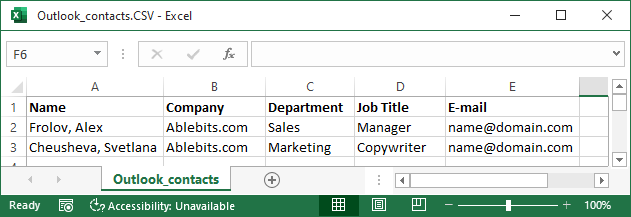
Jinsi ya kuleta waasiliani kwa Outlook kutoka faili ya CSV
Ili kuleta waasiliani kutoka faili ya CSV hadi Outlook 2019, Outlook 2016 au Outlook 2013, tekeleza hatua hizi:
- Katika Microsoft Outlook, bofya Faili > Fungua & Hamisha > Ingiza/Hamisha .
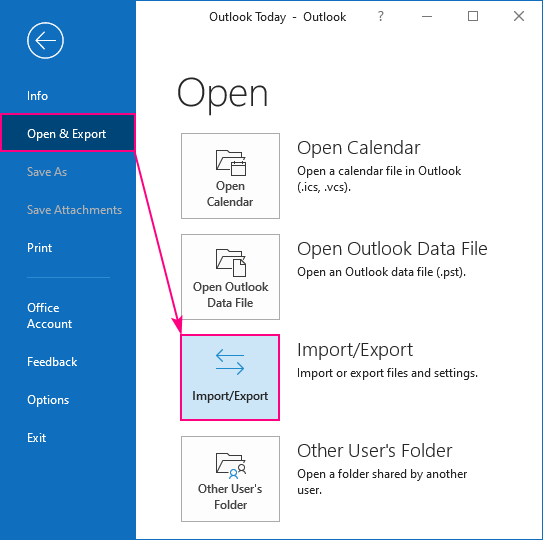
- Mchawi wa Kuagiza na Hamisha huanza. Unachagua Leta kutoka kwa programu au faili nyingine na ubofye Inayofuata .
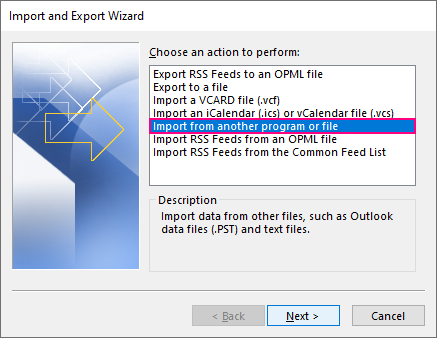
- Ili kuleta anwani za CSV kwa Outlook, chagua Thamani Zilizotenganishwa kwa Koma na ubofye Inayofuata .
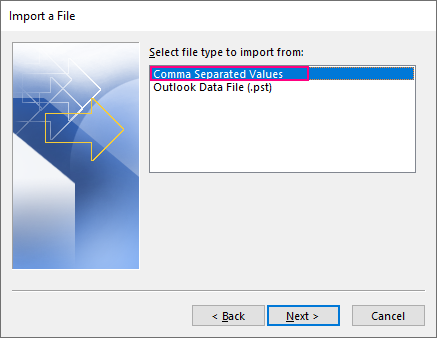
- Katika hatua hii, unahitaji kufanya chaguo kadhaa:
- Bofya kitufe cha Vinjari , tafuta na ubofye mara mbili faili yako ya .csv ili kuichagua.
- Chagua jinsi ya kushughulikia vipengee vya anwani rudufu .
Ukimaliza, bofya Inayofuata .
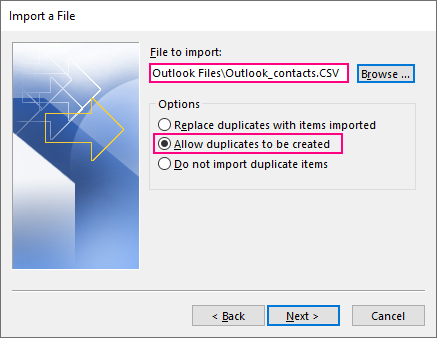
Jinsi ya kushughulikia nakala za anwani:
- Badilisha nakala na vitu vilivyoagizwa kutoka nje . Teua chaguo hili ikiwa maelezo katika faili ya .csv yamekamilika zaidi au yamesasishwa zaidi kuliko maelezo katika Outlook yako.
- Ruhusu nakala ziundwe (chaguo-msingi). Ikiwa hutaki kupoteza maelezo hata kidogo, ruhusu Outlook iunde nakala za vipengee, vikague, na uchanganye maelezo ya mtu huyo huyo kuwa kitu kimoja.
- Usiingize nakala za vipengee. . Hili ndilo chaguo la kuchagua ikiwa ungependa tu kuleta waasiliani wapya na kuwaacha waasiliani wote waliopo bila hali.
- Chini ya akaunti lengwa ya barua pepe, chagua folda ya Anwani na bofya Inayofuata .
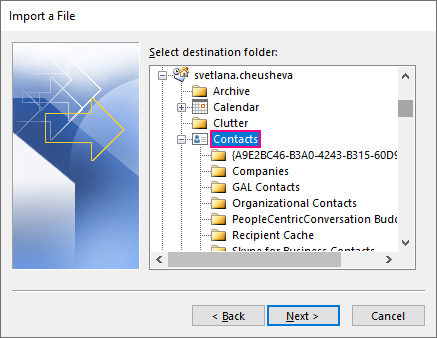
- Ikiwa unaleta anwani za CSV ambazo umehamisha awali kutoka Outlook, orodha ya anwani iko katika umbizo linalohitajika, kwa hivyo unaweza. bonyeza Maliza ili kuanza kuleta waasiliani mara moja.
Ikiwa unaleta waasiliani kutoka Excel au kutoka kwa programu ya barua pepe kando na Outlook, huenda ukahitaji kupanga baadhi ya safu wima katika faili yako ya CSV hadi sehemu za anwani za Outlook. Katika hali hii, bofya Nyuga Maalum za Ramani na uendelee na hatua inayofuata.

- Ikiwa ulibofya Nyuga Maalum za Ramani kitufe katika hatua ya awali, kisanduku cha mazungumzo sambamba kitatokea:
- Katika kidirisha cha kushoto, chini ya Kutoka , utaona majina ya safu wima kutoka kwa faili yako ya CSV.
- Katika kidirisha cha kulia, chini ya Kwa , utaona sehemu za kawaida za anwani za Outlook.
Ikiwa jina la safu wima katika faili ya CSV linalingana haswa na sehemu ya Outlook, safu wima huchorwa kiotomatiki na huonekana chini ya Imechorwa kutoka .
Ikiwa jina la safu wima halilingani na sehemu yoyote ya Outlook, itabidi uchora ramani kwa mikono 9>. Kwa hili, buruta safu kutoka kwa kidirisha cha kushoto, na uiachie karibu na uwanja unaolingana kwenye kidirisha cha kulia. Kwa mfano, katika faili yetu ya CSV iliyoletwa, kuna safu wima iitwayo Position na tunaipanga kwenye sehemu ya Kichwa cha Kazi . Ili kupata inayolingana, bofya ishara ya kujumlisha iliyo karibu na sehemu inayofaa katika kidirisha cha kulia ili kuipanua.
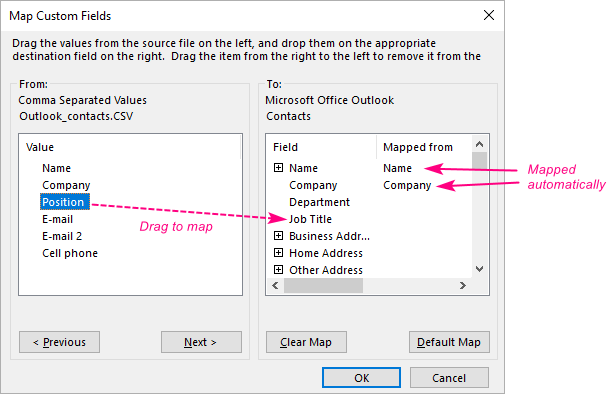
Safu wima zote zinapopangwa, bofya Sawa , na kurudi kwenye Ingiza Faili kisanduku cha mazungumzo, bofya Maliza .
- Outlook inaonyesha kisanduku cha maendeleo ili kukujulisha hiloimeanza kuleta anwani zako. Sanduku la maendeleo linapofunga, mchakato umekamilika. Unapoleta orodha ndogo sana ya anwani, kisanduku cha maendeleo huenda kisionekane.
Ili kuhakikisha kwamba anwani zako zote za CSV zimeingizwa kwenye Outlook, bofya ikoni ya People kwenye Upau wa kusogeza ili kuona orodha yako ya anwani.
Jinsi ya kuleta waasiliani kwa Outlook kutoka faili ya PST
Katika baadhi ya hali, unaweza kutaka kuleta waasiliani kutoka kwa faili ya PST badala ya CSV. Ni muhimu hasa wakati:
- Unahamisha waasiliani kutoka akaunti moja ya Outlook hadi nyingine.
- Unahamisha waasiliani kutoka kompyuta moja hadi nyingine.
- Unataka ili kuhamisha vipengee vyote vya Outlook ikiwa ni pamoja na barua pepe, wawasiliani, miadi na kazi.
Katika hali hii, kwanza unahitaji kuhamisha waasiliani kwenye faili ya PST, na kisha kuziingiza kwenye akaunti yako mpya au Kompyuta kwa kutumia. Leta & Hamisha kichawi kilichojadiliwa katika sehemu iliyotangulia.
Hizi hapa ni hatua za kuingiza waasiliani kwenye Outlook kutoka kwa faili ya .pst:
- Katika Outlook, bofya Faili > Fungua & Hamisha > Ingiza/Hamisha .
- Chagua Leta kutoka kwa programu au faili nyingine na ubofye Inayofuata .
- Chagua Faili ya Data ya Outlook (.pst) na ubofye Inayofuata .
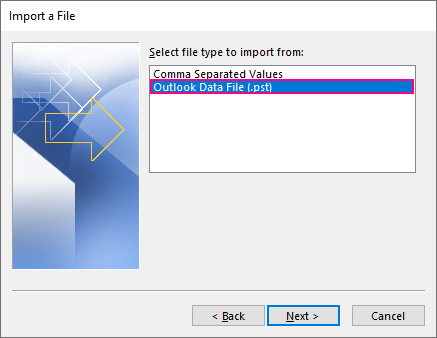
- Bofya kitufe cha Vinjari na uchague faili ya .pst ambayo ungependa kuleta.
Chini ya Chaguo , chagua jinsi ya kushughulikia rudufu vipengee , na kisha ubofye Inayofuata . Tafadhali zingatia kwamba unapoleta kutoka PST, chaguo-msingi ni Badilisha nakala kwa bidhaa zilizoingizwa .
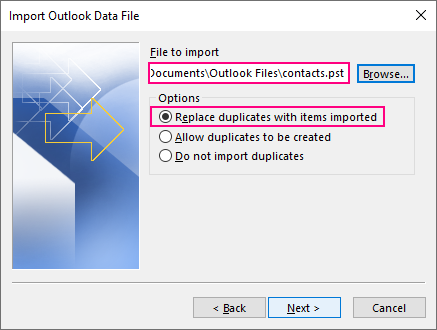
- Ikiwa faili yako ya .pst imelindwa kwa kutumia nenosiri, utaombwa ulitoe.
- Hii ni hatua muhimu kwa anwani kuingizwa ipasavyo, kwa hivyo tafadhali hakikisha umeifanya ipasavyo:
- Chini ya Chagua. folda ya kuingiza kutoka , chagua Faili ya Data ya Outlook ikiwa unataka kuleta PST kikamilifu. Au uipanue na uchague folda mahususi ya kuingiza, Anwani kwa upande wetu.
- Ikiwa akaunti/kisanduku lengwa cha barua kimechaguliwa kwa sasa kwenye kidirisha cha Uelekezaji, unaweza kuchagua Ingiza vitu kwenye folda ya sasa chaguo. Vinginevyo, chagua Ingiza vipengee kwenye folda sawa katika na uchague kisanduku cha barua au Faili ya Data ya Outlook ambamo waasiliani wanapaswa kuingizwa.
- Ukimaliza, bofya Maliza .
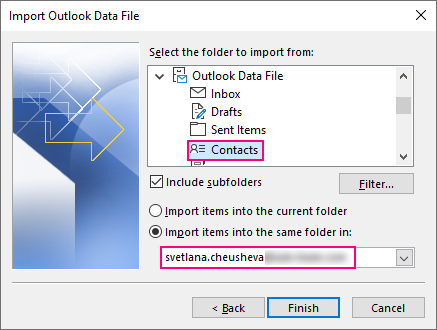
Outlook itaanza kuleta wasiliani mara moja. Kisanduku cha maendeleo kinapotoweka, uletaji unakamilika.
Jinsi ya kuleta waasiliani kwa Outlook Online
Kama ilivyo kwa eneo-kazi la Outlook, ili kuleta waasiliani kwa Outlook Online, utahitaji faili ya CSV. Kwa matokeo bora, faili inapaswa kuwa na usimbaji wa UTF-8 ambao hufanya kazi ipasavyo kwa lugha zote.
Ili kuingiza waasiliani kwenye Outlook Online, fanya hatua hizi:
- Ingia katika Outlook yako kwa yawavuti au akaunti ya Outlook.com.
- Kwenye kona ya chini kushoto ya ukurasa, bofya ikoni ya People :

- Katika kona ya juu kulia ya ukurasa, bofya Dhibiti > Ingiza waasiliani .
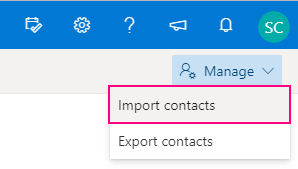
- Bofya Vinjari kitufe, chagua faili yako ya CSV na ubofye Fungua .
- Ukiwa na faili ya CSV kwenye kisanduku, bofya Leta .
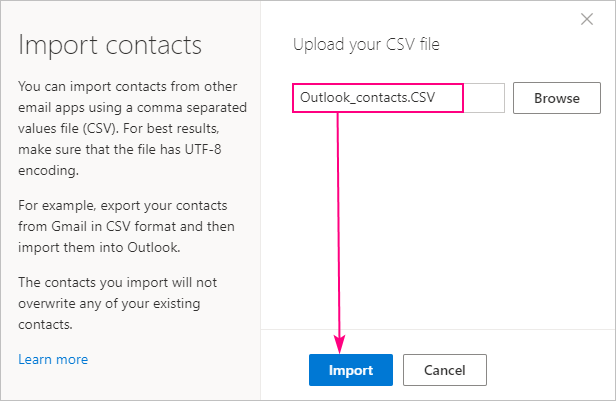
Ikiwa faili ya .csv ina anwani zozote ambazo tayari zipo katika akaunti yako ya Outlook, nakala za vipengee zitaundwa, lakini hakuna anwani yako yoyote iliyopo itakayobadilishwa au kufutwa.
Hiyo ni jinsi ya kuingiza waasiliani kwenye eneo-kazi la Outlook na mtandaoni. Ninakushukuru kwa kusoma na natumai kukuona kwenye blogi yetu wiki ijayo!

